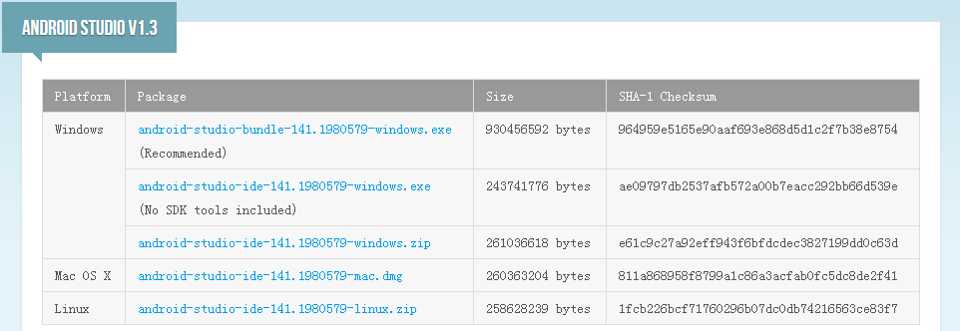1、前言
Android Studio 是一个Android开发环境,基于IntelliJ IDEA. 类似 Eclipse ADT,Android Studio 提供了集成的 Android 开发工具用于开发和调试。Android Studio是谷歌推出了新的Android开发环境,开发者可以在编写程序的同时看到自己的应用在不同尺寸屏幕中的样子,同时提供高效的代码提示。
- 基于Gradle的构建支持
- Android 专属的重构和快速修复
- 提示工具以捕获性能、可用性、版本兼容性等问题
- 支持ProGuard 和应用签名
- 基于模板的向导来生成常用的 Android 应用设计和组件
- 功能强大的布局编辑器,可以让你拖拉 UI 控件并进行效果预览
2、环境需求与软件准备
2.1 、环境需求
一般来说,开发支持Mac OS X(英特尔),Linux和windows操作系统,需要安装JDK环境。具体请参考谷歌官方文档说明的支持特定操作系统版本。例如基于Android Studio IDE 141.2117773,系统需求环境如下:


Microsoft® Windows® 8/7/Vista/2003 (32 or 64-bit) GB RAM minimum, 4 GB RAM recommended 400 MB hard disk space At least 1 GB for Android SDK, emulator system images, and caches 1280 x 800 minimum screen resolution Java Development Kit (JDK) 7 Optional for accelerated emulator: Intel® processor with support for Intel® VT-x, Intel® EM64T (Intel® 64), and Execute Disable (XD) Bit functionality Mac OS X Mac® OS X® 10.8.5 or higher, up to 10.9 (Mavericks) GB RAM minimum, 4 GB RAM recommended 400 MB hard disk space At least 1 GB for Android SDK, emulator system images, and caches 1280 x 800 minimum screen resolution Java Runtime Environment (JRE) 6 Java Development Kit (JDK) 7 Optional for accelerated emulator: Intel® processor with support for Intel® VT-x, Intel® EM64T (Intel® 64), and Execute Disable (XD) Bit functionality On Mac OS, run Android Studio with Java Runtime Environment (JRE) 6 for optimized font rendering. You can then configure your project to use Java Development Kit (JDK) 6 or JDK 7. Linux GNOME or KDE desktop GNU C Library (glibc) 2.15 or later 2 GB RAM minimum, 4 GB RAM recommended 400 MB hard disk space At least 1 GB for Android SDK, emulator system images, and caches 1280 x 800 minimum screen resolution Oracle® Java Development Kit (JDK) 7 Tested on Ubuntu® 14.04, Trusty Tahr (64-bit distribution capable of running 32-bit applications).
2.2 、软件准备
2.2.1、Android Studio IDE下载
2.2.2、JDK下载
3、安装与配置过程
3.1、JDK安装
JDK的安装过程比较简单,一路下一步即可,这里不做赘述。如果遇到需要配置JAVA_HOME的情况请百度之。
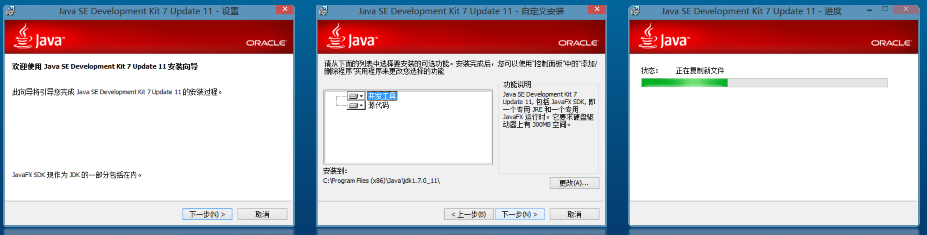
3.2、Android Studio安装
对于Android Studio的安装部署分为两种情况:
1)绿色版,解压后直接运行/bin/studio.exe或者/bin/studio64.exe即可,具体取决于所安装的JDK位数(32位或64位)。
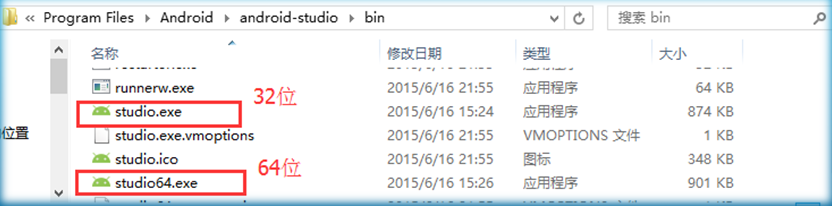
2)安装版,安装过程依旧是一路下一步,这里不做赘述。不清楚的可以参考百度经验教程。
3.3、Android Studio配置
1)完成安装后选择Android Studio配置文件所在路径,对于第一次安装的情况,选择第二项不导入配置信息,点击OK。
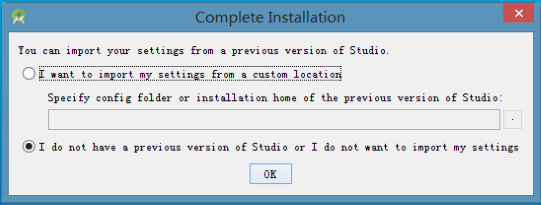
2)在弹出的欢迎页面选下下一步。

3)在安装选项处有两项内容:Standard和Custome。Standard为标准安装,Custome为用户自定义安装,这里我们选择第二种,自定义安装。
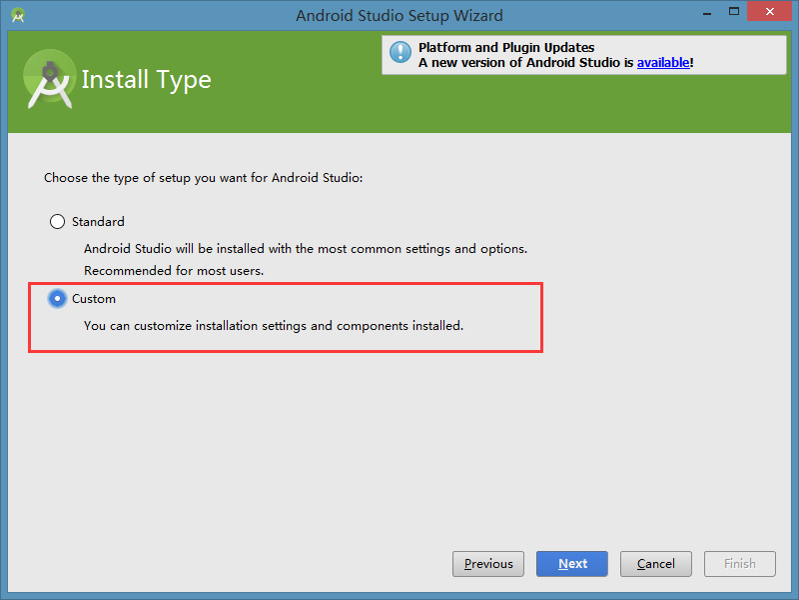
4)设置Android Studio IDE 主题样式信息

5)选择Android SDK路径信息,这里分为两种情况:
- 选择位置已经包含离线下载好Android SDK:这种情况下只会检查缺少的项目并下载,如果SDK内容完整则不联网下载任何内容。
- 选择位置不包含Android SDK:联网在指定位置下载Android SDK。
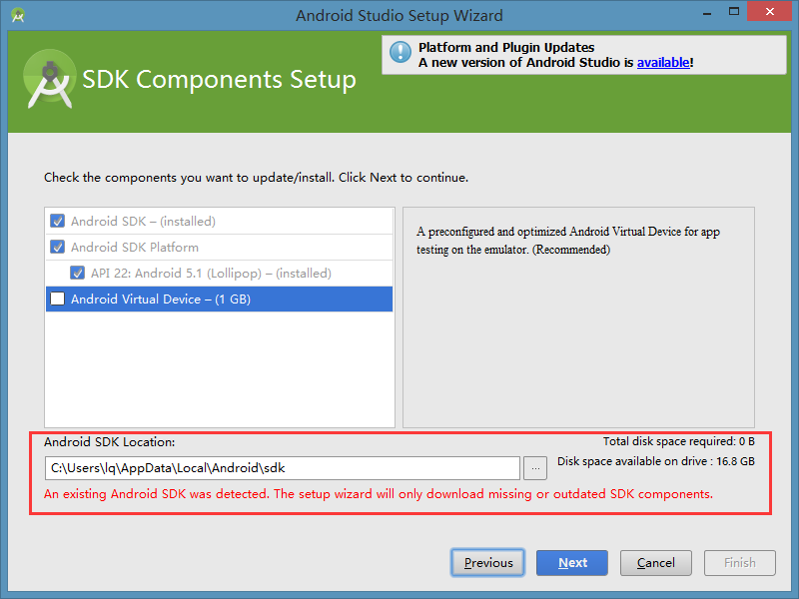
6)这里我们选择第二种方式,离线部署Android SDK,由于内容不完整,所以需要联网下载缺少部分内容。

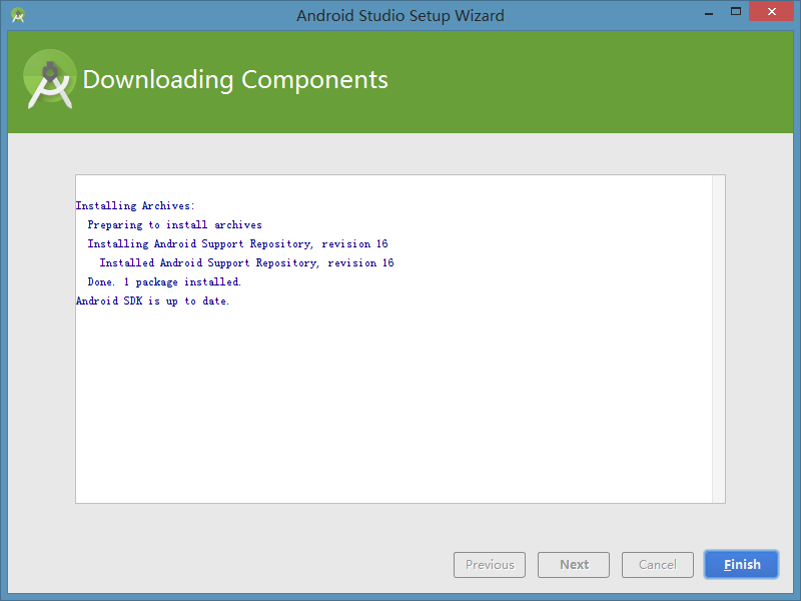
7)安装完成后,点击Finish即可。
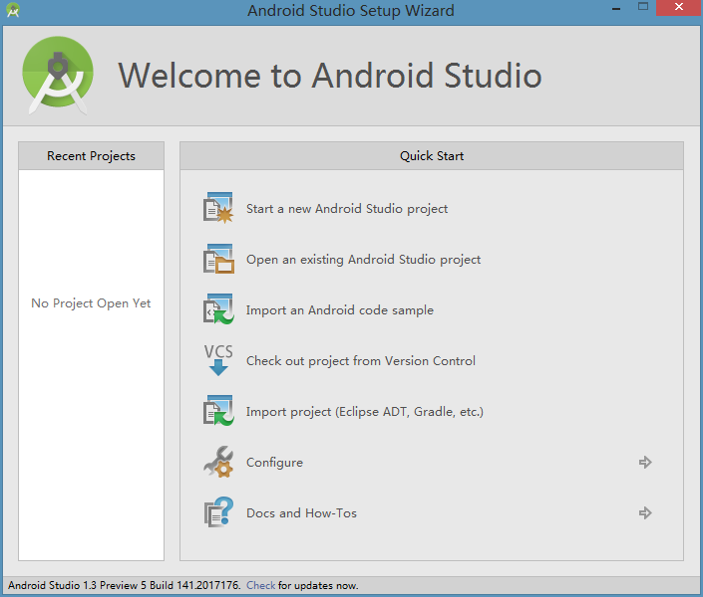
文章若无特殊说明均为原创,原创作品,允许转载,转载时请务必以超链接形式标明文章出处、作者信息和本声明。 博客:http://www.cnblogs.com/gis-luq 作者:gis-luq 邮箱:luqiang.gis@foxmail.com